
Wenn Windows 10 bricht und nichts mehr gut zu funktionieren scheint, könnten Sie versucht sein, es von Grund auf neu zu installieren. Das würde jedoch bedeuten, dass Sie einen recht aufwendigen Prozess durchlaufen müssen, um Ihre Dateien zu speichern und dann Windows 10 neu zu installieren. Glücklicherweise müssen Sie dies nicht unbedingt tun, da Windows 10 Ihnen die Option zum Zurücksetzen von Windows 10 bietet seinen Anfangszustand, und halten Sie Ihre persönlichen Dateien in den Prozess. Angesichts der Tatsache, dass dies auch viel schneller ist, als Ihre Systempartition zu formatieren und Windows 10 von Grund auf zu installieren, was könnten Sie noch fragen? So stellen Sie Windows 10 in den Ausgangszustand zurück und behalten Ihre Dateien mit der Funktion " Zurücksetzen" :
Warum möchten Sie Ihren Windows 10 PC zurücksetzen?
Die Antwort ist einfach: Sie haben alle Probleme gelöst, an die Sie denken konnten, aber auf Ihrem Windows 10-PC ist immer noch etwas, das nicht so funktioniert, wie Sie es wollen. Wenn Sie keine anderen Ideen haben, wie Sie sich verhalten und die Probleme beheben können, die Sie stören, könnte das Zurücksetzen von Windows 10 die Lösung sein.
Bevor Sie fortfahren, sollten Sie jedoch einige Dinge beachten:
- Das Zurücksetzen Ihres Windows 10-PCs bedeutet, dass alle Systemdateien gelöscht und dann auf ihre Originale wiederhergestellt werden.
- Alle Ihre Desktop-Anwendungen werden von Ihrem PC entfernt. Sie müssen also alle neu installieren und neu konfigurieren, nachdem der Reset-Vorgang abgeschlossen ist.
- Sie können Ihre persönlichen Dateien behalten, aka nicht verlieren während des Prozesses, aber durch persönliche Dateien beziehen wir uns nur auf die Dateien, die in Ihren Benutzerordnern gespeichert sind: Desktop, Downloads, Dokumente, Bilder, Musik und Videos . Dateien, die auf anderen Festplattenpartitionen als dem Laufwerk "C:" gespeichert sind, bleiben ebenfalls erhalten.
Wenn alles in Ordnung ist, folgen Sie bitte den Schritten in den folgenden Abschnitten dieses Tutorials.
Wie starte ich den Reset-Vorgang in Windows 10?
Als erstes musst du die App "Einstellungen" öffnen. Ein schneller Weg, um dies zu tun ist, klicken oder tippen Sie auf das Symbol aus dem Startmenü .

Öffnen Sie in der App " Einstellungen" die Kategorie " Update & Sicherheit ".

Klicken oder tippen Sie auf der linken Seite des Fensters auf den Wiederherstellungsabschnitt .

Auf der rechten Seite des Einstellungsfensters zeigt Windows 10 einen Abschnitt mit der Bezeichnung Reset this PC an, der besagt, dass "Wenn Ihr PC nicht gut läuft, könnte das Zurücksetzen helfen. So können Sie Ihre Dateien behalten oder entfernen und installiert dann Windows neu " . Genau das haben wir gesucht, also klicken oder tippen Sie auf die Schaltfläche Erste Schritte.

Wie Sie Windows 10 zurücksetzen und Ihre persönlichen Dateien dabei behalten
Nachdem Sie auf die Schaltfläche Start geklickt haben, fragt Windows 10 Sie, ob Sie Ihre persönlichen Dateien behalten oder alles auf dem PC entfernen möchten.
Da Sie Ihre persönlichen Dateien behalten möchten, sollten Sie auf die Schaltfläche "Meine Dateien behalten (Entfernt Apps und Einstellungen, speichert aber Ihre persönlichen Dateien)" klicken.

Dann wird Ihr PC einige Augenblicke benötigen, um alles vorzubereiten.

Wenn es fertig ist, wird Ihr Windows 10 PC Sie darüber informieren. Wenn Sie immer noch sicher sind, dass Sie es zurücksetzen möchten, klicken oder tippen Sie erneut auf die Schaltfläche Zurücksetzen . Beachten Sie jedoch, dass dies der letzte Moment ist, in dem Sie Ihre Meinung ändern und den Reset abbrechen können.
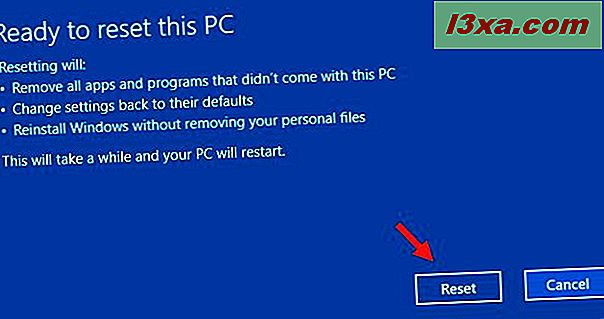
Windows 10 wird noch ein oder zwei Minuten brauchen, um die Dinge vorzubereiten. Wenn es fertig ist, wird Ihr PC automatisch neu gestartet.

Gönnen Sie sich eine Tasse Kaffee oder Tee und warten Sie, bis sich Ihr Windows 10-PC selbst zurückgesetzt hat. Abhängig von der Leistung der Hardware und der Geschwindigkeit Ihres Computers kann dieser Schritt einige Minuten dauern.

Nach einer Weile beginnt Windows 10 sich neu zu installieren.

Wenn die Installation abgeschlossen ist, können Sie sich mit Ihrem Benutzerkonto anmelden.
Fazit
Das Zurücksetzen von Windows 10 wird zwar einige Zeit in Anspruch nehmen, aber Sie können damit Probleme beheben, mit denen Sie auf Ihrem PC oder Gerät zu kämpfen haben. Sie müssen alle Ihre Anwendungen und Treiber neu installieren, aber Sie werden Ihre persönlichen Dateien nicht verlieren. Haben Sie diese Funktion von Windows 10 verwendet? Finden Sie es nützlich oder bevorzugen Sie saubere Installationen, egal was?



